iOS 기기만 사용하여 MacOS에서 문서를 스캔하는 방법
스마트폰을 사용하여 문서를 스캔할 수 있다는 것은 참신했습니다. 이제는 새로운 스캔 앱이 출시되면 사람들이 "으악"이라고 말하는 것이 일반적이 되었습니다. 내 말은, 그들이 어떻게 이 단계에서 바퀴를 재발명할 수 있겠습니까?
그러나 믿거 나 말거나, 생산성 면에서 새로운 수준으로 스캔을 수행하는 것이 있습니다. 주로 간과되는 macOS 및 iOS 12의 한 가지 멋진 기능은 연속성 카메라(Continuity Camera) 입니다. 여기에서 iOS 기기로 무언가를 스캔(또는 사진 촬영)할 수 있으며 자동으로 macOS 화면에 나타납니다.
또한 iOS 장치에서 빠르게 스캔하는 데 사용할 수 있는 최고의 iOS 스캐너 앱에 대해 이야기하는 자매 사이트의 YouTube 비디오를 확인하십시오.
Scan & It Shall Appear!
이것이 작동하려면 이 체크리스트에서 다음을 선택해야 합니다.

- 최소한 (at least) MacOS (Which)Mojave(MacOS Mojave) 와 iOS 12 가 필요합니다 . 요즘 대부분의 사람들이 그렇습니다.
- 동일한 Wi-Fi 네트워크에 Mac(Mac) 장치와 iOS 장치 가 모두 있어야 합니다. 그래서 잠시 가상 사설망을 끄십시오.
- 두 기기 모두 동일한 iCloud 계정에 로그인해야 합니다. iCloud는 스캔을 위해 MacOS와 iOS 기기를 모두 연결하는 비밀 소스입니다.
- 내가 아는 한 연속성 카메라(Continuity Camera) 는 현재 Pages, TextEdit , Notes , Mail 등과 같은 (Mail)Apple 제품 에서만 작동합니다 . 서드파티 앱이 곧 조치에 들어갈 것이라고 확신합니다.
연속성 카메라로 스캔하는 방법(How To Scan With Continuity Camera)
먼저 이미지를 스캔할 Apple 제품을 엽니다 . 이 기사의 목적을 위해 내가 가장 좋아하는 MacOS 메모 작성 앱인 TextEdit 를 사용할 것 입니다.

(Right-click) 이미지를 이동할 문서를 마우스 오른쪽 버튼으로 클릭 하고 수행하려는 작업에 따라 " 사진 찍기(Take Photo) " 또는 " 문서 스캔(Scan Documents) "을 선택합니다. 이 경우 문서를 스캔하겠습니다.

이제 iPhone으로 문서를 스캔하라는 작은 팝업 상자가 화면에 나타납니다.

iPhone 화면을 보면 이제 카메라 앱이 열려 스캔할 준비가 된 것을 볼 수 있습니다.

문서를 가리키고 하단의 둥근 버튼을 클릭합니다. 또는 문서를 가리키고 고정합니다. 결국 카메라는 문서가 시작되고 끝나는 위치를 파악하고 자동으로 사진을 찍습니다.

위의 스크린샷에서 볼 수 있듯이 이제 몇 가지 옵션이 있습니다. 첫 번째 스캔이 엉망인 경우 다시 스캔할 수 있습니다. 하단의 도구를 사용하여 편집하거나 결과가 만족스러우면 "완료"를 탭하세요. 그러면 스캔이 macOS 문서로 전송됩니다.
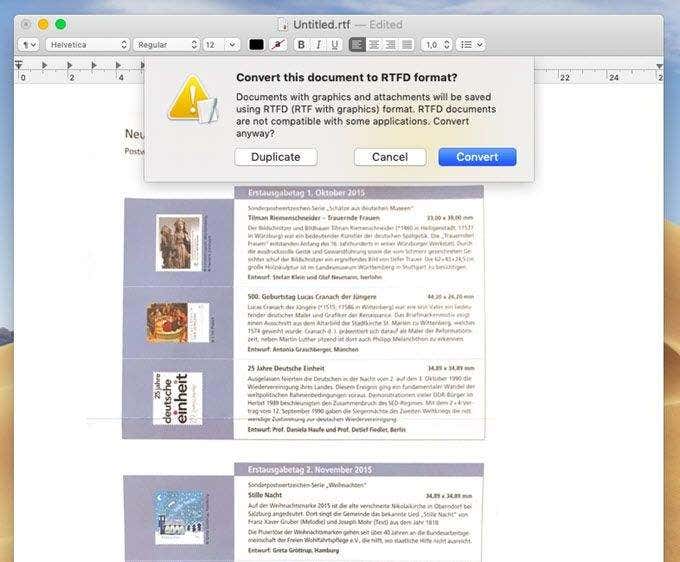
사용 중인 MacOS 프로그램에 따라 결과 문서를 다른 형식으로 변환할 것인지 묻는 메시지가 나타날 수 있습니다. 이것은 순전히 개인의 선택이지만, 안 할 이유가 없다면 그냥 할게요.
결론(Conclusion)
영수증, 인보이스, 서신, 기본적으로 디지털화에 필요한 모든 것에 대해 이 작업을 수행할 수 있습니다. iOS가 자동으로 스캔을 macOS로 보내도록 하면 몇 단계를 생략하고 시간을 절약할 수 있습니다.
Related posts
Windows and Mac에서 Firefox에서 언어를 변경하는 방법
파일을 Google Drive에 업로드하는 5 가지 방법
VLC screen 캡처 및 비디오 프레임 저장을하는 4 가지 방법
모든 주요 브라우저에서 광고없이 기사를 인쇄하는 방법
Chrome을 멈추는 방법 암호 저장을 묻는 것입니다
Windows, Android, iPhone 및 Mac에서 Skype 통화를 녹음하는 방법
Skype 메시지를 삭제하는 방법 (Windows, Android, iPhone, Mac)
Zoom 회의를 예약하는 3가지 방법
Mac OS X에서 Windows 7 및 Windows 8 공유 폴더에 액세스하는 방법
Zoom 회의에 참여하는 6가지 방법
Mac OS X에서 Windows 7 및 Windows 8 PC와 폴더를 공유하는 방법
무료 QR code 생성기를 사용하여 QR code을 만드는 방법
Google 크롬의 미디어 제어 옵션을 사용하는 방법
PDF를 더 작게 만드는 3 가지 방법
로그인 한 모든 장치에 Facebook에서 로그 아웃하는 방법
Mac에서 스크린 샷하는 방법 : 알아야 할 모든 것
HTTPS를 통한 DNS 또는 보안 DNS 조회란 무엇입니까? 구글 크롬에서 활성화!
마이크로소프트 원드라이브란? 어떻게 사용됩니까?
Mac에서 텍스트를 잘라내고, 복사하고, 붙여넣는 5가지 방법
4단계로 Mac에서 작업 그룹을 변경하는 방법
